Szülői ellenőrzés a Windows 10 -ben

- 1956
- 371
- Hegedüs Sándor
Tartalom
- A legfontosabb - hozzon létre egy "gyermek" fiókot
- Ha van még egy Microsoft -fiókja
- Ha még nincs más Microsoft -fiókja
- Gyermekszámla beállításai
- Az internetes forgalom szűrése DNS -kiszolgálókon keresztül
- Állítson be védelmet a vírusok ellen
- A számla jogainak ellenőrzése
- Beállítások UAC
- A gyermek cselekedeteinek nem grambák ellenőrzése
- Következtetés
Gyermeke elkezdett időt tölteni a számítógépen? It Online Games Masters, házi feladatot készít a hálózatból származó kiegészítő információk felhasználásával, saját YouTube -csatornáját létrehozza és vezeti, vagy létrehoz egy albumot a kedvenc audio traktusok alapján? Igen, minden tinédzser, minden családban, előbb vagy utóbb eljön ez a pillanat.
Ugyanakkor ez az a pillanat, amikor itt az ideje, hogy a szülők gondolkodjanak a gyermek biztonságáról a számítógépes munkája során, és különösen a cselekedetek részében, amikor az internetet használják.

A híres kellemetlen pillanatok várják a PC fiatal felhasználóját - a felnőttek tartalmát (őszinte jelenetek, valamint az erőszak és a gyilkosság jelenetei), a vírusos (fertőzött) oldalak oldalai, vagy ezek azok az oldalak, amelyeken rejtett fizetett mobil előfizetéshez vezetnek. A közösségi hálózatokban sok olyan webhely és csoport található, amelyek tartalmat és hívásokat tartalmaznak, amelyek pusztítóan befolyásolhatják a gyermek pszichéjét és az azt követő társadalmi viselkedését.
Vegye figyelembe a Windows 10 képességeit, amelyek lehetővé teszik gyermekének személyi számítógépen történő munkájának ellenőrzését, az átmenetek történetét a böngészőben, bevezetéseket és tilalomokat vezet be bizonyos műveletekre és médiatartalomra, valamint bizonyos szoftverek elindítását.
A legfontosabb - hozzon létre egy "gyermek" fiókot
Az a képesség, hogy a Windows 10 funkcionalitás által vezérelt „gyermekek” fiókok létrehozásához szinte mindent megad, ami a gyermek tevékenységeinek ellenőrzéséhez szükséges, miközben a számítógépen ül. Bemutathatja a gyermekek idején a Windows idején korlátozásokat, blokkolhatja az egyes alkalmazásokhoz és a számítógépes játékokhoz való hozzáférést, megtekintheti a látogatóhelyek történetét.
Új fiók létrehozásához a Windows 10 -ben a gyermeknek szól - egy másik fiókkal kell rendelkeznie a Microsoft Live Service -ben, amelyet az operációs rendszer új „Gyerek” fiókjához csatolnak az operációs rendszerben. Ha nincs ilyen fiókja a Microsoft Live -nál, akkor itt létrehozhatja azt a Windows -ból. Mindkét lehetőséget figyelembe vesszük a fiók szöveg általi létrehozásához.
Tehát, kezdjük - nyissa meg a Paraméter ablakot ("Win" + "I"), válassza ki a "Fiókok" részt, ha rákattint:
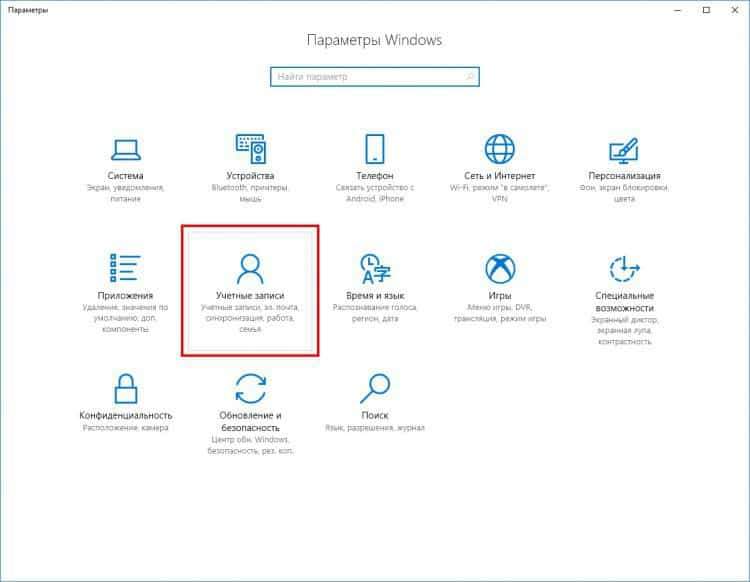
Az új megnyitott ablakban válassza ki a családot és más emberek menüpontját:
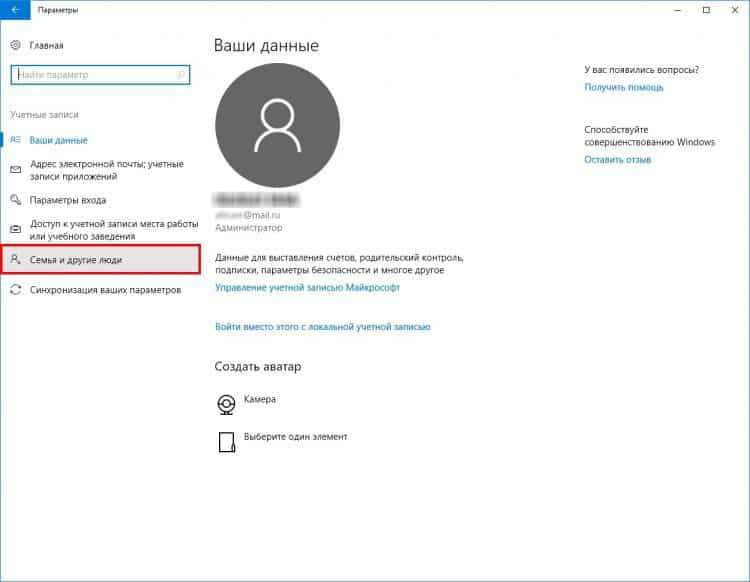
Ezután kattintson a "Családtag hozzáadása" gombra.
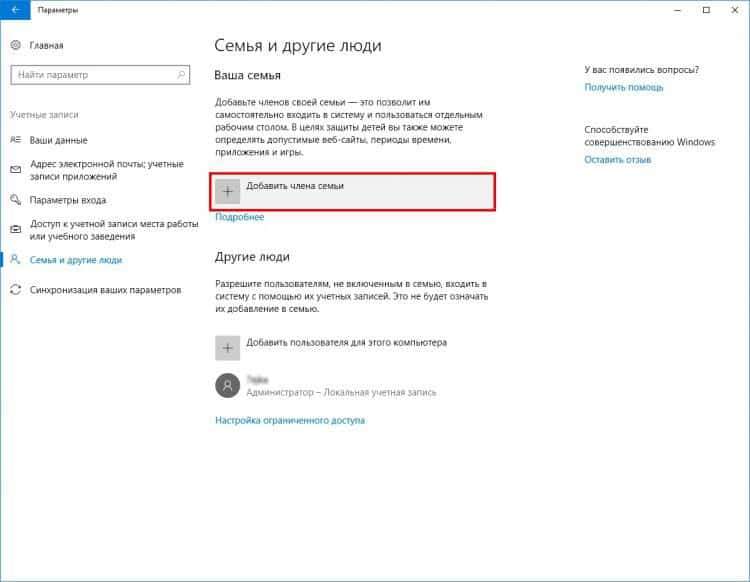
Megnyílik egy új ablak - felhasználói Windows hozzáadása 10. Csak 2 választási pont van itt, az első érdeklődik - "Adja hozzá a gyermek fiókját".
Ha van még egy Microsoft -fiókja
Megerősítjük a gyermekek fiókjának létrehozásának lehetőségét, az új ablakban beírjuk az új Windows -fiók e -mail címét. Emlékezzünk arra, hogy ezt a címet csatolni kell a meglévő Microsoft Live fiókhoz, amely alatt a gyermek működni fog:
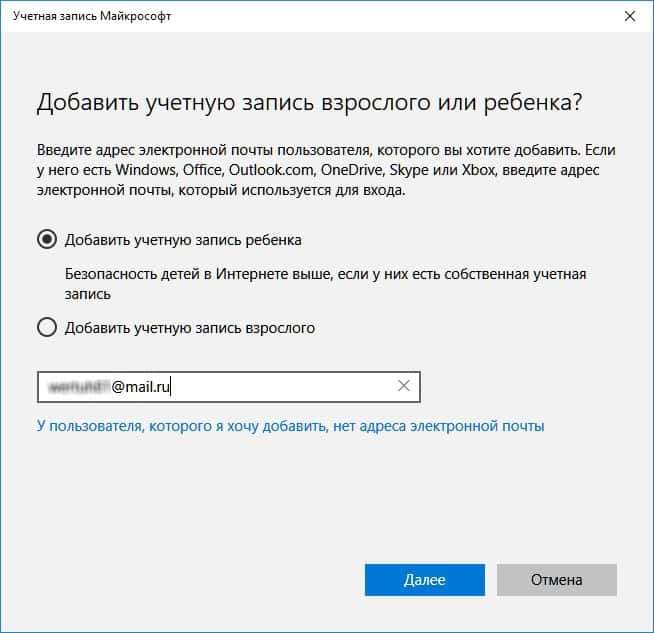
A következő megjelenő ablakban erősítse meg a fiók kötődését az aktuális operációs rendszerhez (és a fő fiókhoz):
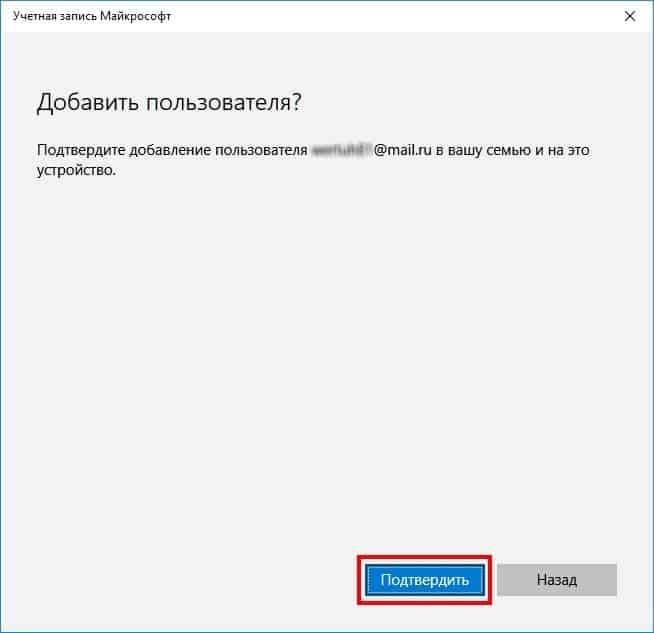
Egy másik ablak értesíti Önt arról, hogy meghívót küldtek a megadott e -mail címre. Nézze meg az ablak tartalmát, és zárja be:
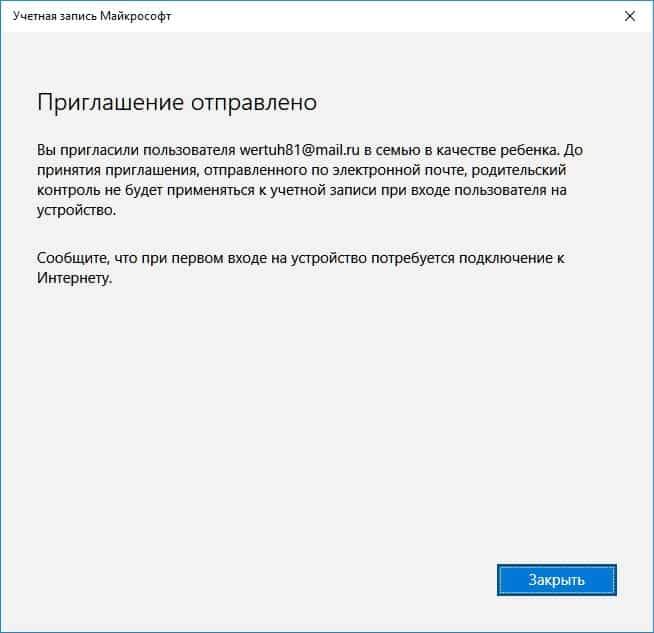
Az újonnan létrehozott számla a megerősítés elvárásainak állapotában lesz:
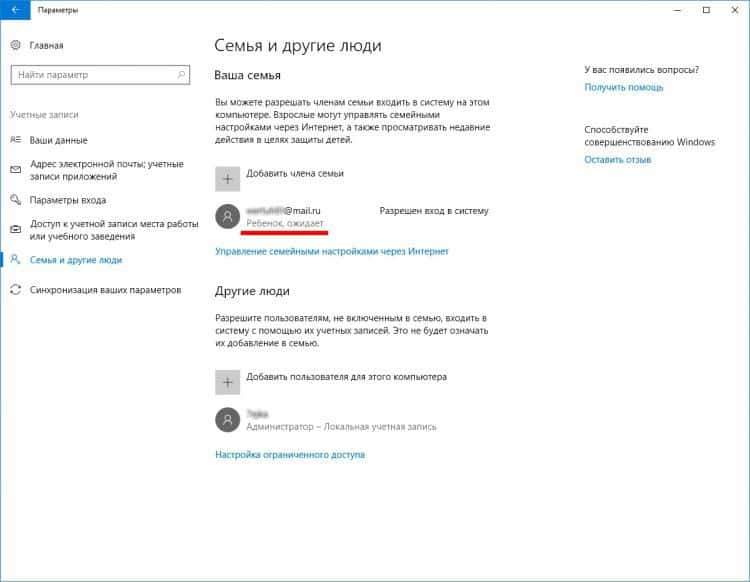
Ellenőrizze a regisztráció során megadott e -mailt a Microsoft betűjének elérhetőségére. Erősítse meg a rendszer meghívását:
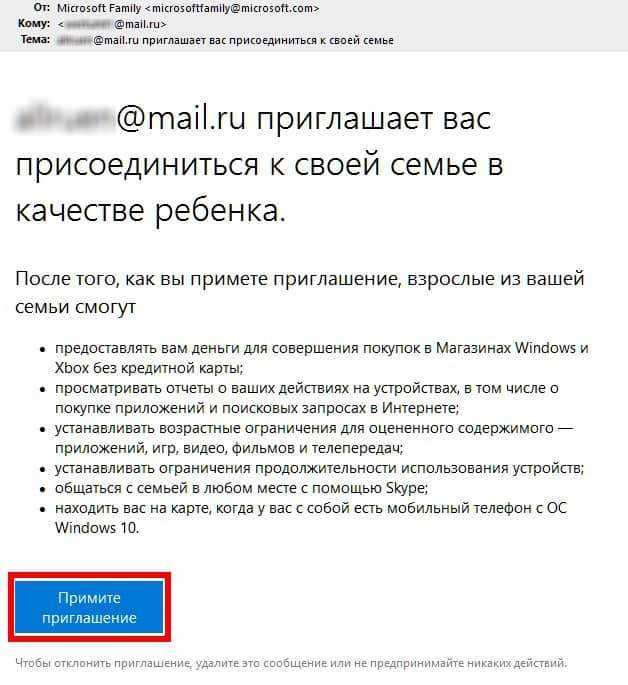
Miután megnyomta a meghívógombot a böngészőben, egy értesítéssel ellátott ablak megnyílik. A megfelelő gomb megnyomásával erősítse meg a fiók mellékletét:
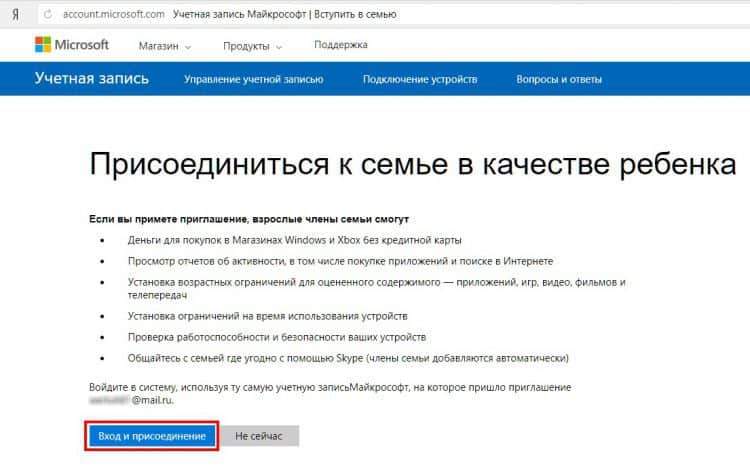
Írja be a jelszót a mellékelt fiókból:
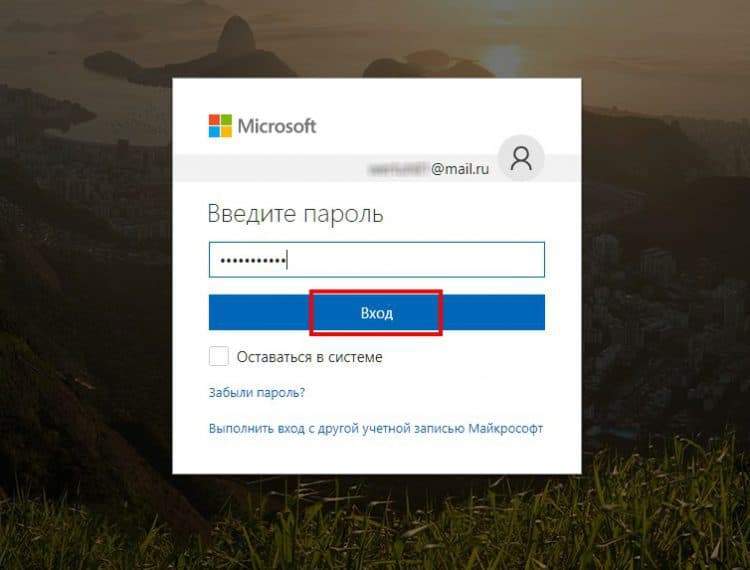
És töltsön ki további adatokat a gyermektől:
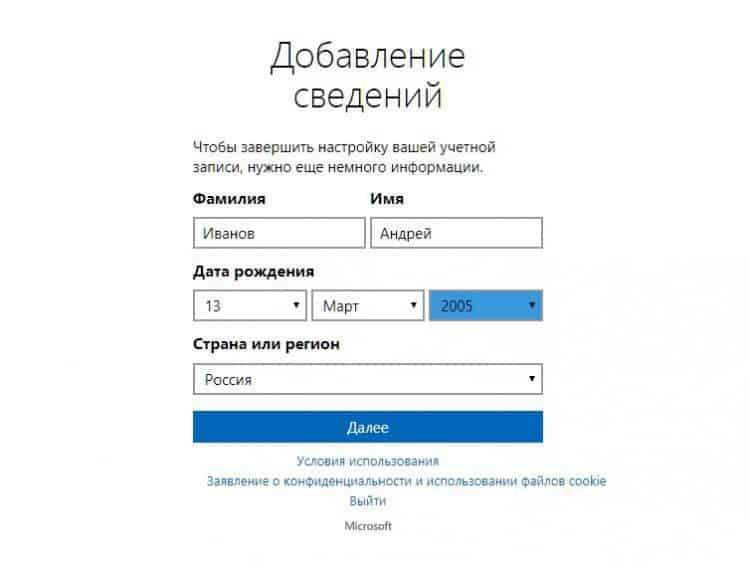
Ennyi, ez a Microsoft számviteli nyilvántartása a fiókjához kötődik a "gyermek" státusával:
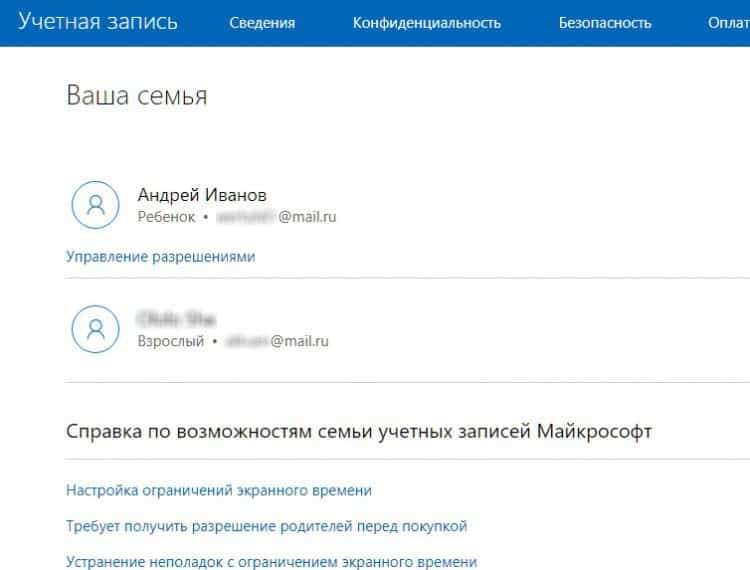
Ha még nincs más Microsoft -fiókja
Ebben az esetben választhat egy alternatív lehetőséget - egy új Microsoft -fiók regisztrációját. Ehhez kattintson a "Nincs e -mail címem" linkre:

Ezután választania kell - regisztráljon egy új fiókot, miközben regisztrálja az új e -mailt az Outlook szolgáltatásban, vagy adja meg az aktuális e -mailt, amelyet még nem csatoltak a Microsoft -fiókhoz.
Fontolja meg az első lehetőséget - regisztrálja a fiókot egy új e -mail létrehozásával. Felállunk egy e -Mail névvel, valamint egy új fiók jelszavával. Írja be a gyermek születési időpontját:
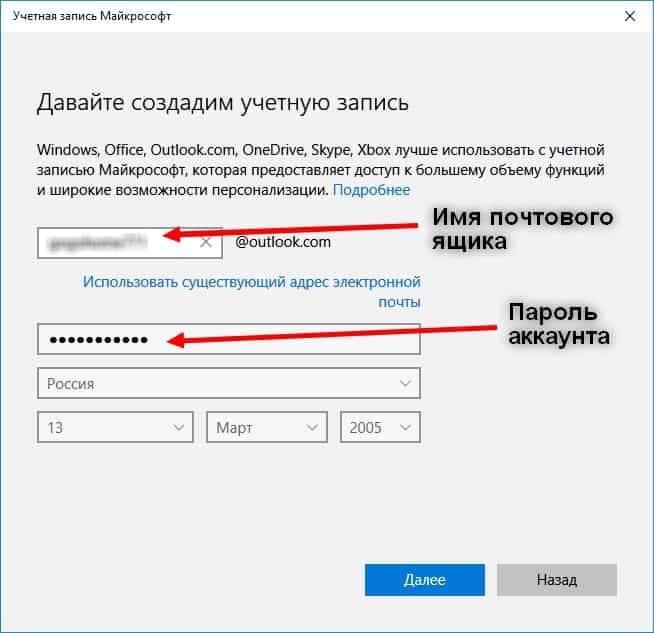
A következő ablakba írjon be egy mobiltelefonszámot (általában a szülő beírja a számát), hogy megvédje a fiókot a jelszó visszaállításához stb.P.:
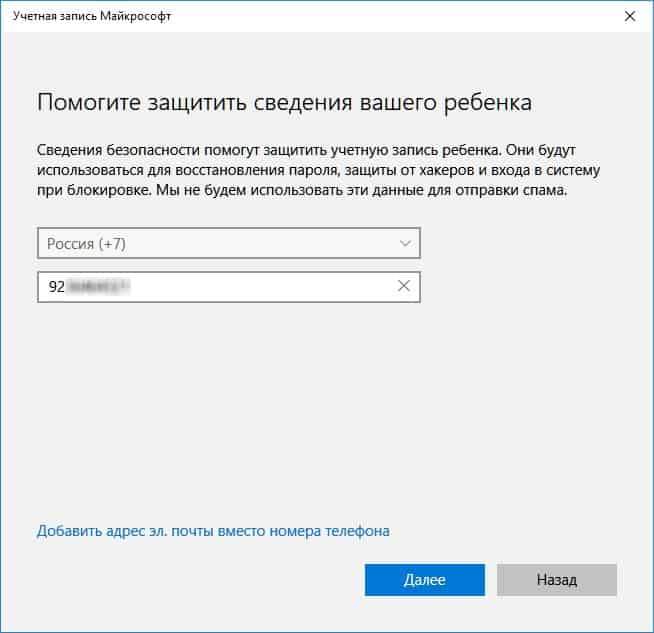
A következő ablakban távolítsa el az ellenőrzési jeleket 2 pontból, amelyek a Microsoft hirdetési műveleteihez kapcsolódnak, ha nem akar részt venni a Microsoft reklámhálózatában, és fogadni hirdetési ajánlatokat kapni. Kattintson a "Next" gombra:
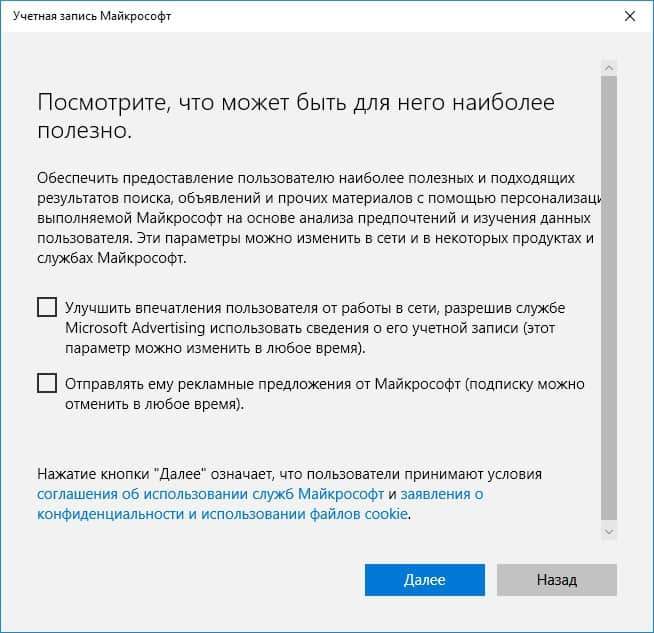
A regisztráció vége, az új Microsoft -fiók létrehozása:

És ezt a fiókot automatikusan hozzáadják a Windows 10 -hez:
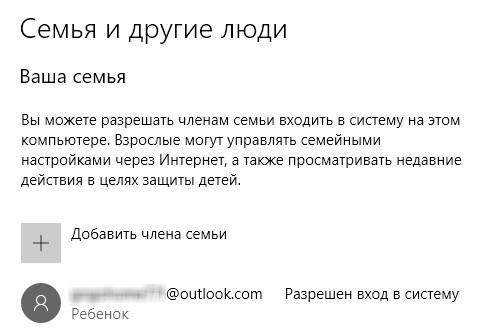
A sikeres regisztráció megfelelő értesítése az Ön e -mailjére kerül, nagyon vicces és elegánsan végrehajtott, és nem csak a levél szövege:
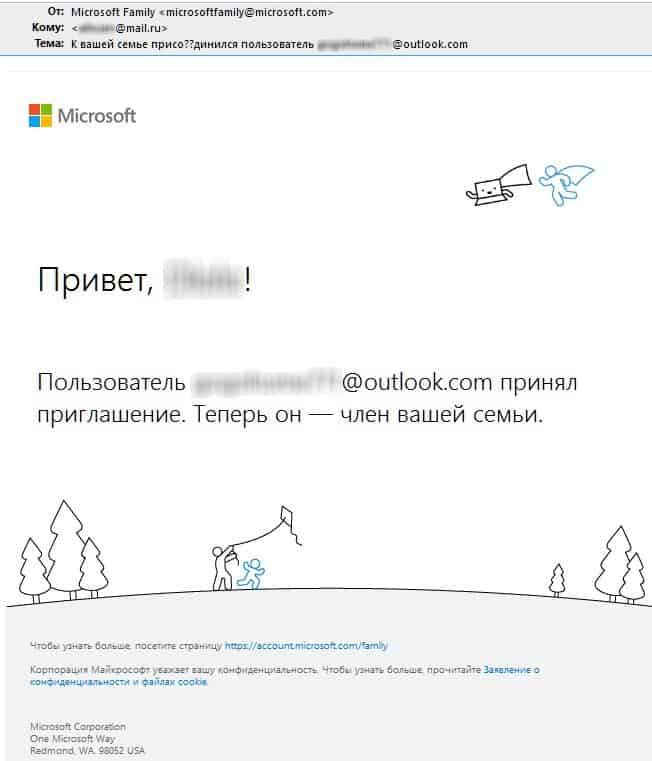
Gyermekszámla beállításai
A gyermek fiókjának részletes beállításainak végrehajtásához lépjen a Családbeállítások kezelési szakaszába:
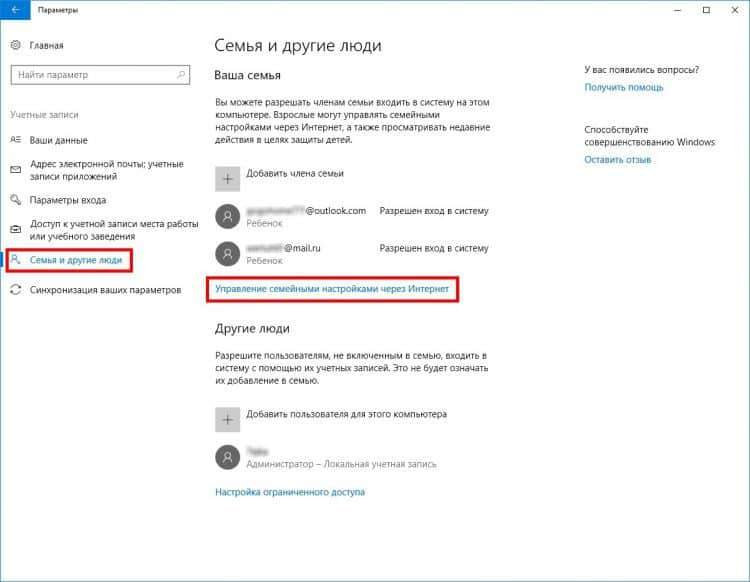
A tétel kiválasztásakor bejáratot adnak a böngészőn a fiókja oldalán, a Microsoft Live oldalán.
Használja a felhasználónevét a rendszer megadásához: https: // fiók.Mikrosoft.Com/család
Számos beállítás áll rendelkezésre a gyermekek számláira, hogy ellenőrizzék a gyermek cselekedeteit a számítógépen.
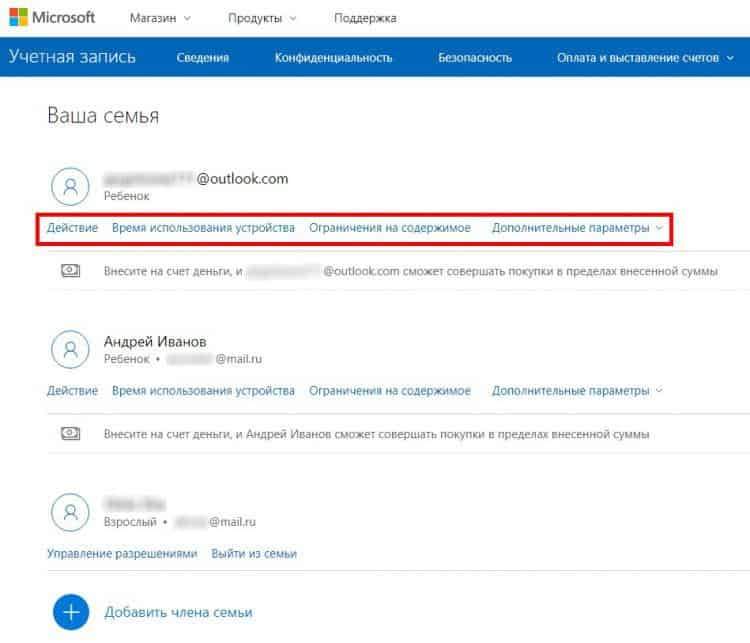
Fejezet "Műveletek" Lehetővé teszi, hogy megnézze, mely webhelyeket látogatta meg, valamint milyen programokat indított a számítógépen. Ehhez engedélyeznie kell a Windows felhasználói rekord opciót, és engedélyezheti a heti jelentés e-mailben történő elküldésének funkcióját is.
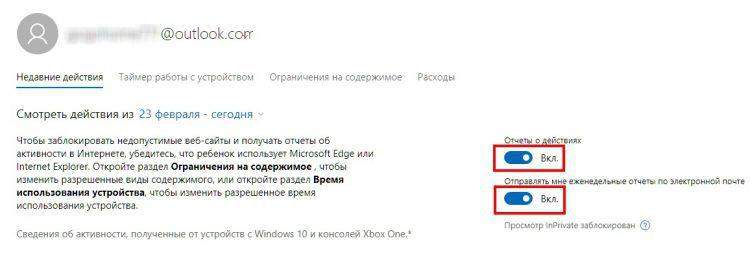
Fejezet "Az eszköz időzítője" Lehetővé teszi az ideiglenes intervallumok konfigurálását, amikor a Windows -ban való munka megengedett. Egy nagyon kényelmes funkció, amely lehetővé teszi a gyermek személyi számítógépének idejének ellenőrzését.
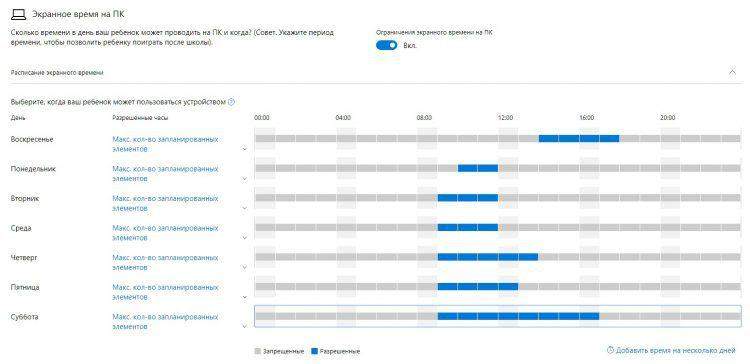
A következő szakasz, "A tartalom korlátozása", Lehetővé teszi, hogy korlátozásokat írjon be az ebből a fiókból a Microsoft Store szolgáltatásban történő vásárlásokra, ellenőrizze ezeket a műveleteket.
Ezenkívül itt konfigurálhatja az életkorhoz kapcsolódó korlátozásokat a tartalomra és a szoftverre, beleértve a számítógépes játékokat is:
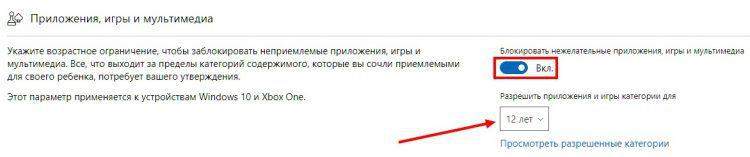
Ugyanebben az ablakban kezelheti a szoftver bevezetésének korlátozásait. Alapértelmezés szerint a Windows 10 -et egy gyermekfiókhoz az összes böngésző munkája blokkolja, kivéve a Microsoft Edge vagy az Internet Explorer -t - csak akkor lehet, ha a gyermek kifejezetten ezt a 2 böngészőt használja (mindkettőt a Microsoft Corporation -hez tartozik) lehet irányítani. A Windows 10 a munkatervben a munkaterv felhasználójában az interneten, a böngészőben megtekintett webhelyek irányítása (tartalom). Ezért, nagy szükség nélkül, ne engedje meg, hogy egy ilyen fiók munkája más böngészőkkel, különben az ellenőrzés elveszik:
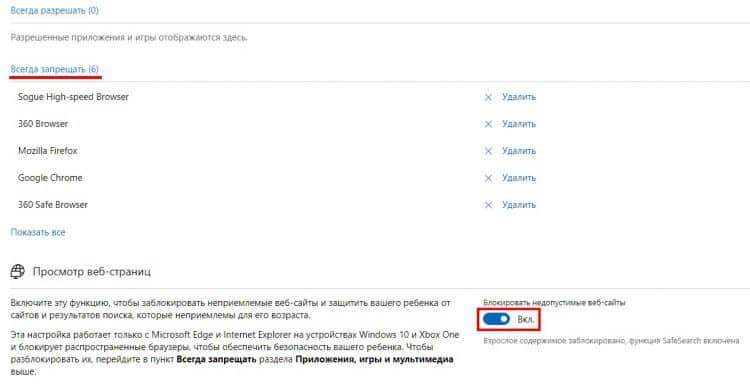
Ugyanakkor adja meg a tartalom -ellenőrzési lehetőséget a böngészőbe, hogy kizárja eddig egy olyan tartalmat tartalmazó webhelyek gyermekét, amelyek elfogadhatatlanok egy kiskorúak megtekintéséhez.
A funkcionalitással rendelkező „kiadások” szakasz lehetővé teszi a pénz letétbe helyezését a gyermekek számlájára, hogy a gyermek önállóan kezelhesse ezt a pénzt, és vásároljon szolgáltatásokat és szoftvereket a Microsoft szolgáltatásokban. Töltse fel a számlát az elfogadhatónak tartott összegért:
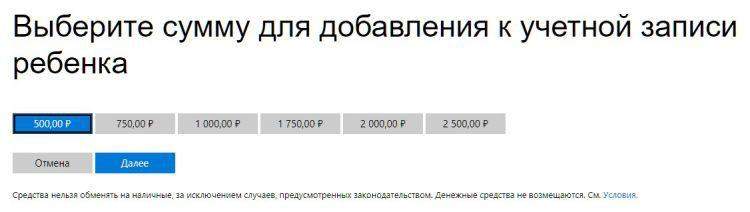
Sajnos, ha gyermeke ismeri a Windows munkáját, akkor bármilyen alternatív böngésző telepítésével könnyen megkerülheti az internet használatának korlátozását, amelynek most meglehetősen nagy száma van. Kézzel kell ellenőriznie a harmadik fél szoftver használatát egy gyermek által, megfigyelve a fiók történetében elindított alkalmazások típusait.
Az internetes forgalom szűrése DNS -kiszolgálókon keresztül
Ha gyermeke, feltehetően, továbbra is képes megkerülni a Windows védelmét egy alternatív böngésző telepítésével, az akadálytalan szörfözéshez egy globális hálózaton, akkor a DNS szűrők használatának lehetősége, amelyek a számítógép hálózati térképének szintjén vannak hangolva. a megmentés. Ez egy nagyon hatékony módja annak, hogy blokkolja a nem kívánt webtartalmat a gyermekek fiókjához. Opcióként használja a Yandex szolgáltatást.DNS a tartalom szűrésére az interneten.
Állítson be védelmet a vírusok ellen
Teljes értékű védelem a vírusok ellen- az összes felhasználó örök kérdése. A víruskereső programot telepíteni és konfigurálni kell, amely felveszi a Windows védelmének fő pontjait a külső beavatkozásoktól.
Nézze meg a weboldalunkon található friss víruskereső besorolást.
A számla jogainak ellenőrzése
Győződjön meg arról, hogy a Windows 10 -ben a gyermekek fiókja nem rendelkezik megfelelő szintű "adminisztrátor", t.Nak nek. Ha vannak ilyen szintű jogok, akkor gyermeke hozzáférést kap a Windows rendszer beállításaihoz, ami szomorú következményekkel járhat, maga az operációs rendszer elvesztése miatt.
És nézd meg a cikket a számítógépes védelem alapelveiről a vírusok és a rosszindulatú programok ellen,
Megmondja, miért kell dolgozni az „adminisztrátor” alatt - elvileg rossz ötlet.
Kattintson a "Család és más emberek" szakaszban a felhasználó nevében, akinek meg akarja változtatni a hozzáférési jogokat, és kattintson a "Fiók típusának módosítása" gombra:
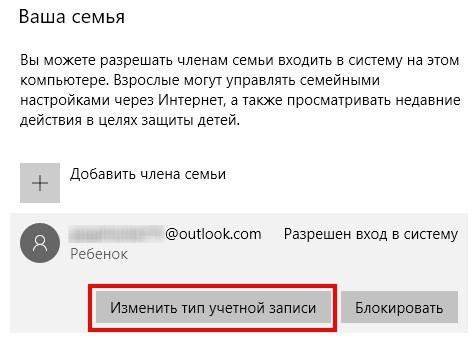
A Fiók típusának kiválasztásának ablakában válassza a „Standard felhasználó” lehetőséget, ha a „rendszergazdát” telepítve van:
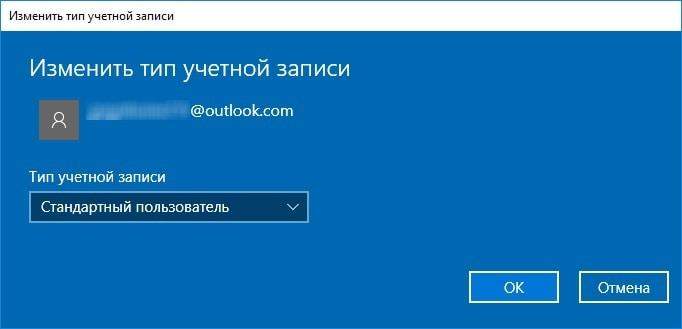
Beállítások UAC
Windows UAC - Az operációs rendszer szolgáltatás, amely lehetővé teszi az alkalmazások működésének vezérlését. A magas szintű védelem beállításakor az UAC értesíti a felhasználót szinte minden olyan műveletről, amely ezt vagy azt az alkalmazást próbálja végrehajtani. Természetesen ez kissé bosszantó, amikor a rendszerben való munka során folyamatosan esik ki a programok műveleteinél tartó megőrzési ablakokat, de ez a beépített állapotban ez a lehetőség időnként növeli a Windows biztonságát, lehetővé téve a vezérlés ellenőrzését. Az alkalmazások telepítése és megváltoztatása, valamint az UAC lehetővé teszi, hogy megvédje magát a titkos vírusok cselekedeteitől, általában megpróbálnak különféle változtatásokat végrehajtani az operációs rendszerben a rosszindulatú műveletek végrehajtása érdekében.
A megfelelő UAC szint telepítéséhez kattintson a "Start" gombra a bal egérgombbal. Ezután vegye fel az „UAC” kifejezést a billentyűzetből, válassza ki a megjelenő „Fiókok vezérlésének megváltoztatásának módosítását”:
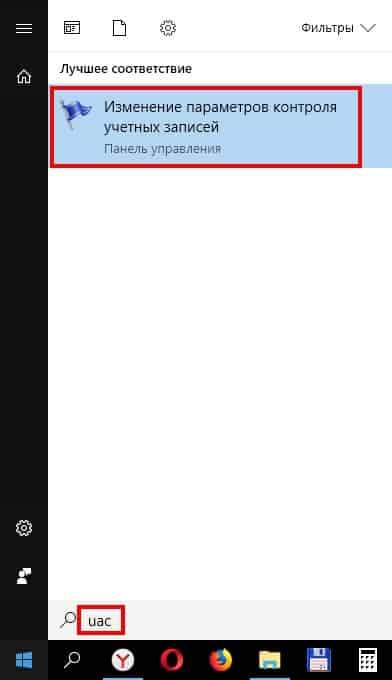
Megnyílik az alkalmazás szintű telepítési ablak. Változtassa meg a futó helyzetét, hogy megismerje magát az egyes szintek beállításaival, határozza meg az optimálisat, és kattintson az OK gombra a használathoz:
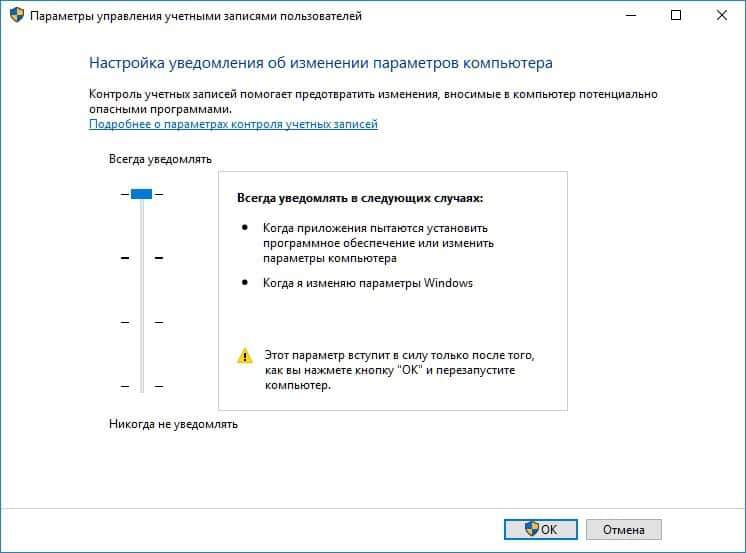
A kiválasztott beállítást az operációs rendszer újraindítása után kell használni.
A gyermek cselekedeteinek nem grambák ellenőrzése
Nagyon jó lesz, ha a speciális Windows 10 beállításokon kívül önállóan elvégzi bizonyos ellenőrzési műveleteket a gyermek személyi számítógépen végzett munkájának ellenőrzése érdekében. Tehát például ne biztosítson hozzáférést az e -mailekhez a gyermekhez, hogy nem regisztráljon különféle webhelyeken, szolgáltatásokon az interneten.
Helyezze azt a számítógépet, amelyre a tinédzser dolgozik, a lakás belsejében vagy otthon, ahol a gyermeket nem fogják elkülöníteni egy PC -vel - a nappaliban, nem messze a konyhától stb.P, azaz egy átjárási helyen, amely időről időre lehetővé teszi Önnek és más családtagjainak, hogy megnézhesse, mit csinál a gyermek, ülve a képernyő előtt.
Ezenkívül írja be a PC-hez való munka szabályait, hirdesse be őket gyermekének, és ellenőrizze az egyes webhelyek meglátogatásának végrehajtási megelőzését, a regisztrációt a különféle népszerű internetes szolgáltatásokban, ahol egy gyermek jelenléte nem kívánatos életkorának köszönhetően. Az idő múlásával egy ilyen interakció gyümölcs lesz, egy tinédzser megszokja, hogy fegyelmezze munkáját.
Következtetés
A gyermekek beszámolójának használatának korlátozásainak bevezetésével ne felejtsük el, hogy gyermeke a digitális technológia korszakában él, és a számítógéppel való interakcióra kivetett erőteljes korlátozások, az Internet - nem adhat fejlesztést egy fiatalabb embernek, a A társadalom jövőbeli tudatos polgára.
Kapcsolatba lépjen a gyermekkel, tisztázza érdeklődését, segítsen neki felismerni ötleteit, segítsen információk keresése a hálózaton. Szükség lehet további fejlesztési, kognitív programok kidolgozására, a tinédzser érdekeivel összhangban.
Egy egyszerű munka korlátozása csak még nagyobb lendületet adhat a gyermeknek a PC -vel folytatott már titkos munkákhoz, az internet tanulmányozásához, és nem lesz képes részt venni és ellenőrizni ezt a tevékenységet minden percben.
Lehetséges, hogy egy bizonyos időponttól kezdve a fia, vagy a lánya sokkal magasabb megmutatja a Windows és az alkotóelemek ismereteit. És ez jó, t.Nak nek. A modern serdülők szorosan kölcsönhatásba lépnek a digitális világgal, gyakorlatilag összekapcsolják a mindennapi életüket ezekkel a technológiákkal, és ezt aligha lehet beavatkozni!
Milyen lehetőségeket használ a gyermekének biztonságos munkájához az interneten? Voltak -e szomorú események a gyermek hálózati tevékenységével kapcsolatban? Ossza meg a megjegyzésekben!
- « Hogyan lehet megtudni, hogy mely processzor és videokártya van a számítógépen
- Az elemi operációs rendszer eloszlásának telepítése és beállítása »

